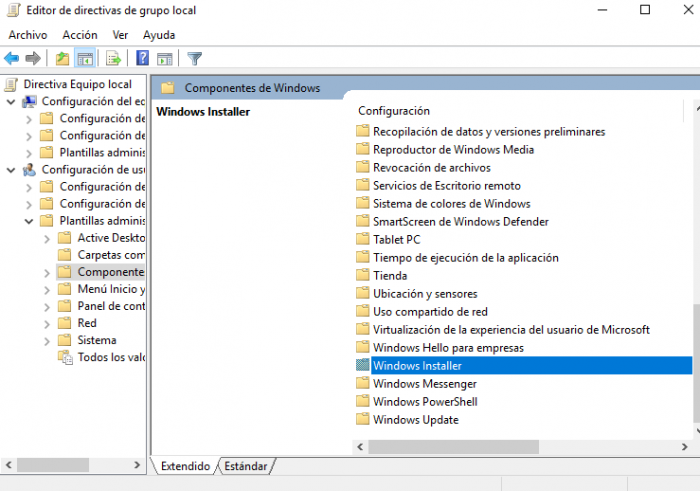Restringir aplicaciones que no estén instaladas Windows 10, 7, Server
AUTOR PREGUNTA #1
Quisiera saber si hay un modo de impedir la ejecución de aplicaciones o programas que no estén instalados ya por el administrador de sistema. Es decir, que si alguien descarga un ejecutable este no funcione sin tener acceso de administrador. Es porque a veces descargan aplicaciones con google chrome o atube catcher y son aplicaciones que se instalan sin mayores permisos porque se instalan dentro de la carpeta de usuario. Y si se puede como se hace en Active Directory y como equipo fuera de dominio.
-
7 personas más tuvieron esta duda Yo también
Esto también te interesa!
PREGUNTAS SIMILARES
#2
Creo que estás buscando estas respuestas de esta pregunta que ya fue solucionada:
https://www.solvetic...-en-windows-10/
Ya me dices si te sirvió para lo que necesitas, porque yo creo que si, porque explican las GPO a aplicar a los usuarios, registro etc. Te valdrían las GPO para Windows Server y así lo aplicas desde ahí si tienes servidor.
#3
Hola Charly,
Amigo esto es lo que necesitas y estás buscando... te lo dejo en links directos:
1. Evitar y bloquear que usuarios puedan instalar programas en Windows 10
https://www.solvetic...-en-windows-10/
2. Cómo bloquear uso de aplicaciones en Windows 10 (todas las formas en manual)
https://www.solvetic...nes-windows-10/
3. Bloquear páginas web en Windows 10, 8, 7 sin instalar programas
https://www.solvetic...alar-programas/
4. Cómo bloquear instalación de programas fuera de Windows 10 Store
https://www.solvetic...ndows-10-store/
Recuerda que los usuarios deben ser usuarios de cuenta local "Restringidos" no como administradores locales.
#4
Veo que te han puesto todas las formas que estás buscando para hacerlo, pero te dejo esta que no he visto que la pongan, y te sirve para en un ordenador con Windows 10 solo funcione con alguna app concreta y no tengas que estar preocupado si instalan o desinstalan, es la mas radical, pero se suele usar en algunos casos.
Cómo configurar y usar Modo Kiosco en Windows 10
https://www.solvetic...sco-windows-10/
#5
Aquí también tienes opciones para resolver lo que estás buscando:
Te dejo estos dos oficiales de Microsoft que son de ayuda a todo lo que te han puesto:
Cómo usar restricción de programas con políticas en Windows Server
Este programa sirve para crear como en los ciber, que los usuarios puedan instalar y hacer lo que quieran, pero cuando reinicias todo borrado como nuevo:
#6
¡Buenas! Tú puedes impedir que los usuarios instalen o ejecuten programas en Windows 10, así como en todos los servidores Windows. Puedes hacerlo usando ciertas configuraciones de la Política de grupo para controlar el comportamiento del instalador de Windows o restringir a través del Editor de Registro.
Para que evites que los usuarios instalen software en Windows 10 y restringirle la instalación de estos. Puedes usar el editor de políticas de grupo para deshabilitar el instalador de Windows. Esta es la forma más sencilla de evitar la instalación de software, así que sigue estos pasos:
- Escriba o pegue ‘gpedit.msc’ en el cuadro Buscar en Windows. Debería ver abierto el cuadro Editor de directivas de grupo.
- Navegue a Configuraciones de la computadora.
- Luego deberá buscar "Plantillas administrativas".
- Seguidamente debe ubicarse en "Componentes de Windows".
- Y por último entrar a "Windows Installer".
- Haga clic derecho en Windows Installer y seleccione "Editar".
- Seleccione "Activado" en el panel superior.
- Seleccione una opción en el panel inferior, puede elegir entre 'Solo para aplicaciones no administradas', 'Siempre' o 'Nunca'.
- Seleccione "OK".
"Solo para aplicaciones no administradas" significa que los usuarios solo pueden instalar programas asignados al escritorio por el administrador. "Siempre" deshabilita Windows Installer por completo, mientras que "Nunca" significa que está habilitado para todos los usuarios.
Evitar la instalación de software a través de la línea de comandos:
Como es habitual, existe un método que puedes aplicar, esto lo harás a través de la línea de comandos para evitar que los usuarios instalen software en Windows 10.
- Escriba o pegue "regedit" en el cuadro de búsqueda de Windows.
- Navegue a "HKEY_LOCAL_MACHINE", luego busque "Software", la subcarpeta "Classes", seguimos con "Msi.Package" y por último, "DefaultIcon".
- Luego, deberás modificar el valor, para esto deberá usar el clic derecho y luego modificar su valor colocando de 0 a un nuevo valor que será 1 y esto lo deshabilitará.
En el Editor de políticas de grupo, vaya a Configuración de usuario> Plantillas administrativas> Sistema.
- Aquí, en el panel RHS, haga doble clic en "No ejecutar aplicaciones específicas de Windows" y en la nueva ventana que se abre, seleccione "Activado". Ahora en Opciones haga clic en Mostrar. En las nuevas ventanas que se abren, ingrese la ruta de la aplicación que desea rechazar; en este caso: "msiexec.exe".
- Esto no permitirá que se ejecute Windows Installer, que se encuentra en la carpeta C: \ Windows \ System32 \.
- Esta configuración evita que Windows ejecute los programas que especifique en esta configuración.
- Si habilitas esta configuración, los usuarios no pueden ejecutar programas que agregues a la lista de aplicaciones no permitidas.
Esta configuración solo evita que los usuarios ejecuten programas iniciados por el proceso del Explorador de Windows. No impide que los usuarios ejecuten programas, como el Administrador de tareas, que son iniciados por el proceso del sistema o por otros procesos.
Nota: para crear una lista de aplicaciones no permitidas, haga clic en Mostrar. En el cuadro de diálogo Mostrar contenido, en la columna Valor, escriba el nombre del ejecutable de la aplicación (por ejemplo, msiexec.exe). Estas son las opciones que puedes realizar para restringir aplicaciones en Windows 10.